前回は古いスマホ(AQUOS PHONE SH-12C)からAQUOS PHONE ZETA SH-02Eへデータを移行するために、AQUOS PHONE SH-12C上で各種データをバックアップしました。
今回はこのバックアップしたデータをAQUOS PHONE ZETA SH-02Eへリストアしてみます。
今回はAQUOS PHONE ZETA SH-02E上での操作になります。
準備
まずは前回バックアップしたデータが保存してあるmicroSDをAQUOS PHONE ZETA SH-02Eに挿入します。
microSDの着脱の際は電源をOFFにすることを忘れないようにしましょう(SH-02Eの起動時間はSH-12Cから劇的に短くなっていますが、microSDが使えるまではかなり時間がかかります)。
また、AQUOS PHONE ZETA SH-02EにもJSバックアップをインストールしておきます。
SPモードメールのリストア
まずはSPモードメールのリストアからです。
AQUOS PHONE ZETA SH-02EにはSPモードメールアプリはプリインストールされていないのでインストールしておきます(最初からアイコンがありますがこれはSPモードメールの説明へのリンクです)。
SPモードメールを起動したらメニューをタッチして表示される「取り込み」を選択します。
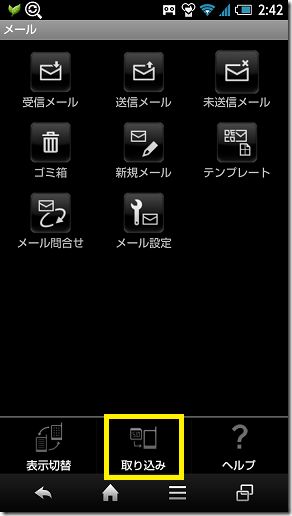
次に取り込み先を選択します。ここは「受信BOX」を選択します。
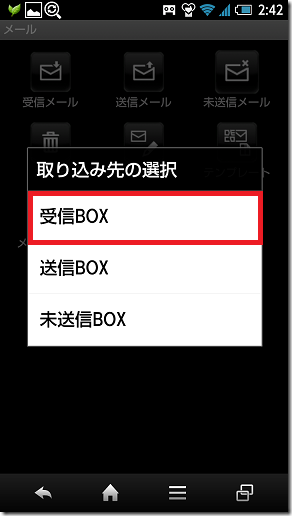
次に取り込み元となるmicroSDのフォルダを指定するわけですが、ここにちょっと落とし穴があります。
AQUOS PHONE ZETA SH-02Eの場合、通常のSDカードのデータがある/mnt/sdcardは内蔵のストレージが割り当てられています。外部のmicroSDは/mnt/sdcard/external_sd以下に割り当てられているので、「上へ」を数回押して「/mnt/sdcard」まで移動したら「external_sd」を選び、さらに自分がバックアップしたフォルダを探してい行きます。
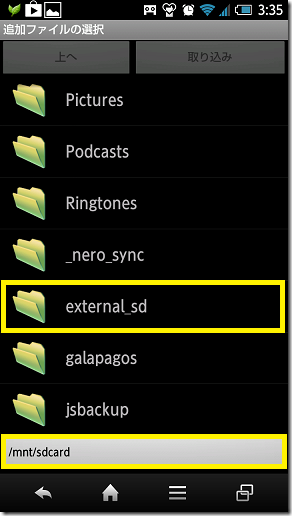
バックアップしたデータがあるフォルダにきたらメニューから「全選択」を選び、右上の「取り込み」を選択します。
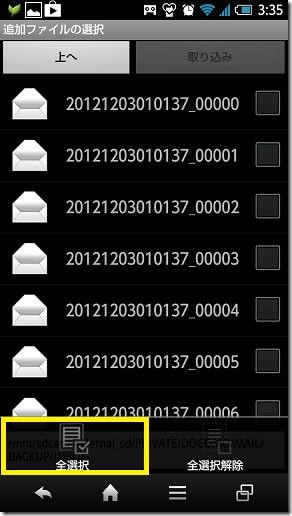
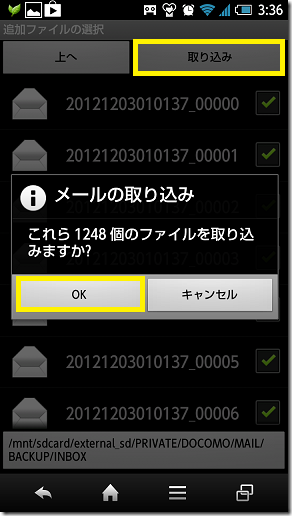
これでSPモードメールの「受信メール→インポート」にメールが取り込まれます。必要に応じて「インポート」からメールを「受信BOX」に移動してください。
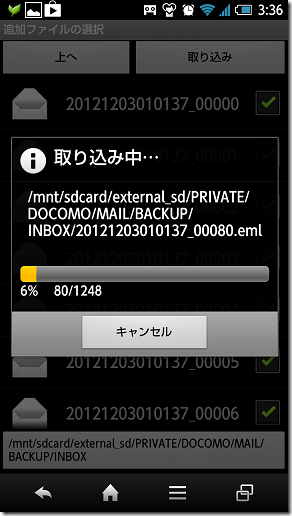
同様にすると送信BOXにバックアップしたメールを取り込むことができます。
JSバックアップデータのリストア
次にJSバックアップでまとめてバックアップしたデータをリストアします。
リストアするためには当然ですが、AQUOS PHONE ZETA SH-02EにJSバックアップをインストールしておく必要があります。
なお、ガラケー時代にバックアップしたデータがSDカード内にある状態でJSバックアップを起動すると、「FOMAデータ検出」というメッセージが出ますが、とりあえず「閉じる」としておきます。
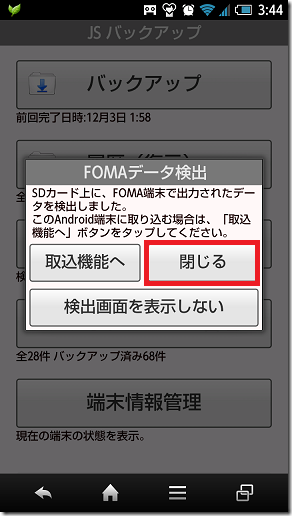
アプリのリストア
まず先にアプリをリストアします。メニューから「アプリケーションの管理」を選択します。
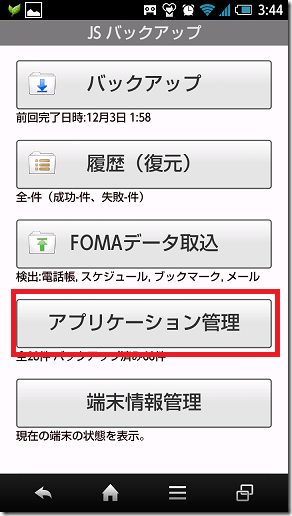
「バックアップ済」を選択した後、すべてのアプリを選択して「選択したアプリを復元」を実行します。ただ、後から考えると「未インストールアプリの復元」とすべきだったような気がします。
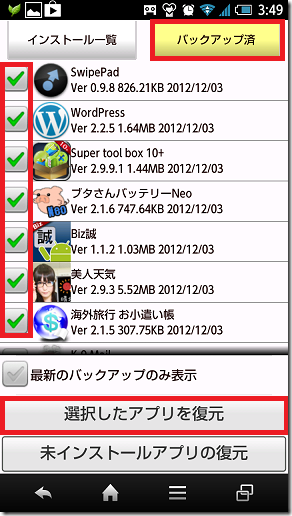
これでバックアップしたアプリのリストアが開始します。すでにインストールされているアプリをリストアしようとすると上書きの確認が表示されます。私は「キャンセル」を選びました(「未インストールアプリの復元」とすべきだったと後悔しました)。
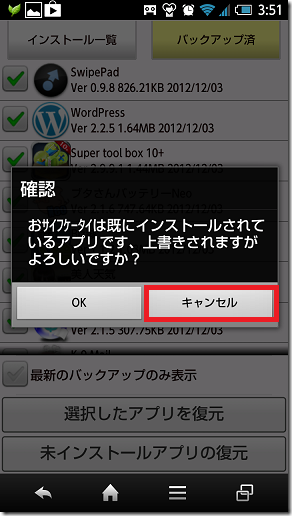
ただし、復元されたアプリを見ると全部が移行できたわけではないようです。たぶんSDカードにインストール可能なアプリだけが移行できているような気がします。
結局は元のスマホと比較して、必要なものをGoogle Playからインストールするしかありません。
データのバックアップ
次にバックアップしたデータをリストアします。メニューから「履歴(復元)」を選択します。
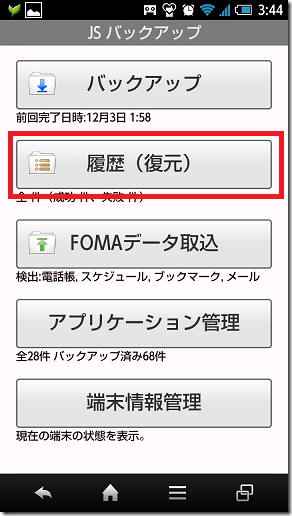
するとバックアップ履歴が表示されるので、最後のバックアップを選択します。
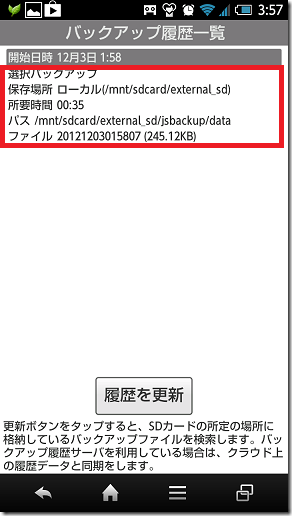
ここで警告がでますが「OK」を選んでおきます。
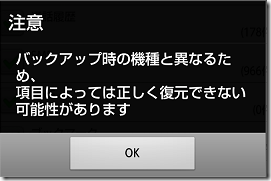
次に復元するデータの一覧がでるので、すべて選択されていることを確認して「開始」を選択します。
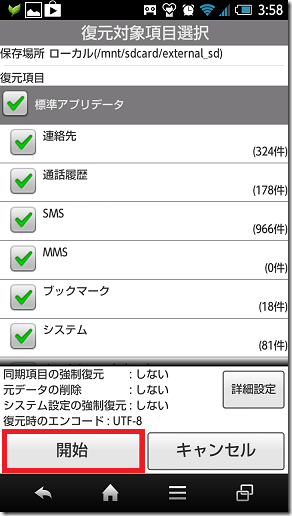
この後の確認でOKを選ぶとリストアが開始します。
リストアが完了すると画面にはリストアが成功したかどうかのステータスが表示されます。私の場合は次のようになりました。
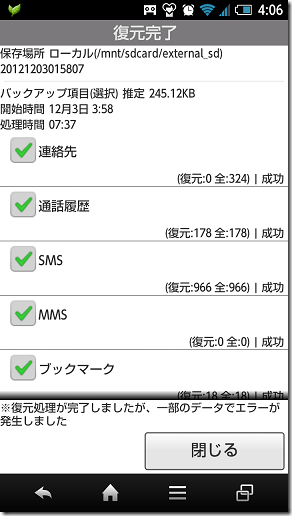
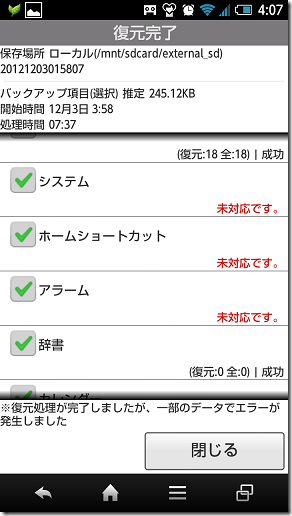
閉じるを選ぶと再起動を推奨されますので、再起動します。
これにてリストア作業は完了です。
リストア結果
ただし、リストしていろいろいじってみたところ、どうやら結果はイマイチでした。
SMSは問題なく復元されていましたが、通話履歴は全然ダメです。
連絡先に関してはGoogleに同期しているので、リストアする意味はありません。
結局SMSのためにリストアした感じでした。
まとめ
今回はSPモードメールのデータの移行と、JSバックアップを使ったアプリとデータの移行を行いました。
SPモードメールの方は問題なく移行できましたが、JSバックアップで移行できるデータは一部だなことがわかりました。
次回は個別のアプリのデータの移行について調べてみます。







コメント